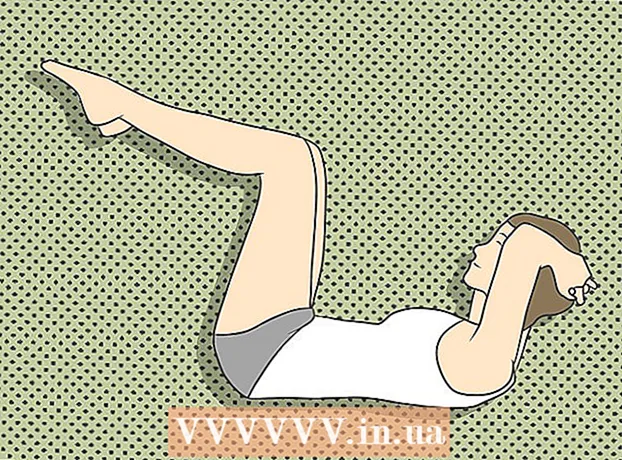מְחַבֵּר:
Randy Alexander
תאריך הבריאה:
2 אַפּרִיל 2021
תאריך עדכון:
1 יולי 2024

תוֹכֶן
מוצרי אלקטרוניקה ביתיים מודרניים רבים כמו טלפונים חכמים, טלוויזיות, מחשבים וקונסולות משחקי וידאו ניתנים לחיבור לאינטרנט. כשיש לך מכשיר המשדר אינטרנט מהיר כגון כבל פס רחב, אתה יכול לחבר את האלקטרוניקה שלך לרשת ללא חוטים, כך שהמכשיר יוכל להתחבר לאינטרנט מכל חדר. תוכל ללמוד כיצד להתחבר ל- Wi-Fi בבית על ידי חיבור נתב אלחוטי למודם הרשת.
צעדים
חלק 1 מתוך 5: חיבור לאינטרנט
ודא כי כל המכשירים שבהם ברצונך להשתמש מאפשרים קישוריות אלחוטית. רוב המכשירים שנרכשו לאחר אמצע שנות האלפיים תומכים בדרך כלל ב- Wi-Fi.
- מכשירים התומכים ב- Wi-Fi אינם מוגבלים למחשבים ניידים וסמארטפונים. טלוויזיות, קונסולות משחק, מכשירי הזרמת וידאו כמו Roku ו- iPad יכולים להיות מוגדרים ברשת Wi-Fi מקומית (LAN - Local Area Network).

הירשם לחיבור אינטרנט מהיר. שירותים חודשיים אלה כרוכים בתשלום של 200,000 VND ומעלה, תלוי בספק ובחבילת השירות. בנוסף לשימוש בכבלים לחיבור לאינטרנט, באפשרותך גם ליצור חיבור Wi-Fi.- ודא שספק שירותי האינטרנט שלך התקין את מודם הרשת שלך לפני שתתחבר לרשת ה- Wi-Fi. עליך לחבר את המודם לנתב אלחוטי.
חלק 2 מתוך 5: נתב אלחוטי

קנה נתב אלחוטי לחיבור האינטרנט שלך. אתה יכול לקנות נתב באינטרנט, בחנויות טק כמו בסט ביי או בסופרמרקטים אלקטרוניים כמו Vinmart, Dien May Xanh, וכן הלאה.
בחר נתב אלחוטי המתאים לחיבור שלך ולשימוש באינטרנט.
- קנה נתב אלחוטי 802.11N אם יש לך שימוש ממוצע באינטרנט ורוחב פס מהיר למדי. סוג זה יכול להשתמש בחיבור 2.4 גיגה הרץ או 5 גיגה הרץ.
- קנו נתב 802.11B או 802.11G אם אתם יודעים שחיבור האינטרנט שלכם הוא 2.4 ג'יגה הרץ ואין לכם שום רצון לשדרג לחיבור מהיר יותר בעתיד.
- שקול לקנות נתב אלחוטי 802.11ac אם אתה מבלה את רוב זמנך באינטרנט ותמיד רוצה חיבור מהיר יותר.

אם יש לך מחשב שאין לו כרטיס רשת אלחוטי, רכוש מתאם רשת אלחוטי. אם שולחן העבודה או המחשב הנייד שלך ישנים יותר מ -2006, ייתכן שתצטרך להתקין כרטיס רשת או לקנות מתאם USB. פרסומת
חלק 3 מתוך 5: רשת אלחוטית
כבה את מודם הספק. זהו מכשיר קטן שהתקינו כדי לחבר את הבית שלך לשירות האינטרנט.
- פשוט נתק את החשמל. אל תנתק את כבל הרשת מהקיר.
חבר את הנתב האלחוטי לכבל החשמל. וודא שיש לך מקום אליו ליד המודם. הנורה הקטנה תידלק עם הפעלת החשמל.
חבר את הנתב האלחוטי למודם באמצעות כבל אתרנט. זהו כבל שניתן לחבר לרוב המחשבים כדי להתחבר לאינטרנט. קצה הכבל יצוץ למקומו כאשר הוא מחובר כראוי.
- אם השתמשת בעבר בכבל אתרנט כדי לחבר את הנתב למחשב השולחני שלך, יהיה עליך לנתק אותו ולחבר אותו שוב לנתב האלחוטי. אתה יכול להשתמש במתאם כדי להתחבר לרשת Wi-Fi.
- אם השתמשת בעבר בנתב שלך כדי להתחבר לאינטרנט, תוכל להחליף אותו בנתב האלחוטי.
חבר את המודם בחזרה לקיר. המתן מספר דקות עד שהמכשיר יופעל מחדש. פרסומת
חלק 4 מתוך 5: הגדר את הרשת האלחוטית
מצא את המדריך של הנתב האלחוטי שלך. תראה כתובת URL שתוכל להקליד כדי להגדיר ולהגדיר חיבור אלחוטי.
פתח את דפדפן האינטרנט במחשב עם Wi-Fi מופעל. הקלד את כתובת האתר במדריך.
- מומלץ להשתמש במחשב שאתה מתכוון להיות המחשב העיקרי ברשת האלחוטית שלך. לדוגמא, תוכלו לבחור מחשבים שולחניים על פני מחשבים ניידים קטנים מכיוון שתבקרו בהם לעתים קרובות יותר.
פעל לפי ההוראות במדריך להגדרת שם משתמש וסיסמה. עליכם לבחור שם ייחודי לחיבור, הנקרא גם SSID.
עקוב אחר ההוראות להגדרת סיסמה. זה יבטיח שרק בני המשפחה שלך יוכלו לגשת לרשת ולחיבור שלך. פרסומת
חלק 5 מתוך 5: חיבור מכשירים
התקן את המתאם האלחוטי בהתקן לשימוש במידת הצורך.
היכנס למכשיר שאליו ברצונך להתחבר.
לחץ על התפריט חיבור רשת, שדה תעופה או חיבור אלחוטי.
בחר SSID. הזן את הסיסמה. אתה תהיה מחובר.
חזור על תהליך זה עבור כל מכשיר שברצונך לחבר. פרסומת
מה אתה צריך
- אינטרנט מהיר
- מוֹדֶם
- Wi-Fi מופעל במכשיר
- מתאם Wi-Fi
- נתב Wi-Fi
- שם רשת
- סיסמה